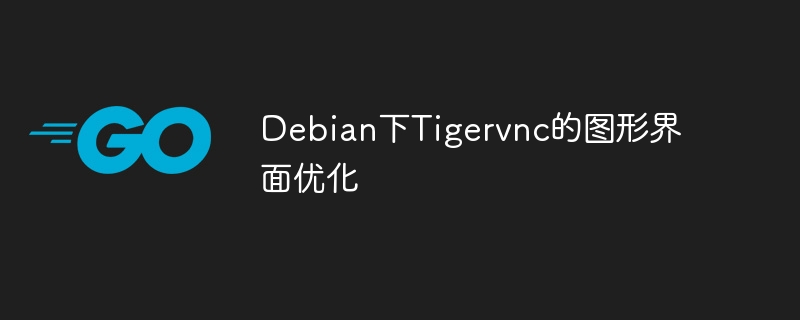
在Debian系统中,Tigervnc是一款常用的远程桌面工具,允许用户通过VNC协议访问和控制远程计算机。本文将介绍如何优化Tigervnc的图形界面,提升远程桌面体验。
首先,确保系统已更新至最新版本:
sudo apt update && sudo apt upgrade
然后,安装Tigervnc服务器和相关组件:
sudo apt install tigervnc-standalone-server tigervnc-common
接下来,配置Tigervnc服务器。编辑配置文件~/.vnc/xstartup,根据你的桌面环境选择合适的会话启动命令:
nano ~/.vnc/xstartup
例如,使用GNOME桌面环境,文件内容应如下:
#!/bin/sh exec /usr/bin/gnome-session &
对于KDE或XFCE桌面环境,请分别使用exec /usr/bin/startkde &或exec /usr/bin/startxfce4 &。
设置VNC密码:
vncpasswd
启动Tigervnc服务器,并指定显示号(例如:1):

系统特点:功能简洁实用。目前互联网上最简洁的企业网站建设系统!原创程序代码。非网络一般下载后修改的代码。更安全。速度快!界面模版分离。原创的分离思路,完全不同于其他方式,不一样的简单感受!搜索引擎优化。做了基础的seo优化。对搜索引擎更友好系统功能关于我们:介绍企业介绍类信息,可自由添加多个介绍栏目!资讯中心:公司或行业资讯类内容展示。可自由添加多个资讯内容!产品展示:支持类别设置,可添加产品图片
 0
0

vncserver :1
优化图形界面:
调整分辨率和颜色深度:启动VNC服务器时,使用命令行参数指定分辨率和颜色深度,例如:vncserver -geometry 1920x1080 -depth 24 :1。
启用硬件加速:确保你的显卡驱动已正确安装并启用,以充分利用硬件加速功能。
优化桌面环境设置:根据需要调整桌面环境设置,例如关闭不必要的动画效果或降低图标大小,以提升性能。
最后,使用VNC客户端(例如vncviewer)连接到你的VNC服务器(例如:1)。
通过以上步骤,你可以显著提升Debian系统下Tigervnc的图形界面性能,获得更流畅的远程桌面体验。
以上就是Debian下Tigervnc的图形界面优化的详细内容,更多请关注php中文网其它相关文章!

每个人都需要一台速度更快、更稳定的 PC。随着时间的推移,垃圾文件、旧注册表数据和不必要的后台进程会占用资源并降低性能。幸运的是,许多工具可以让 Windows 保持平稳运行。

Copyright 2014-2025 https://www.php.cn/ All Rights Reserved | php.cn | 湘ICP备2023035733号